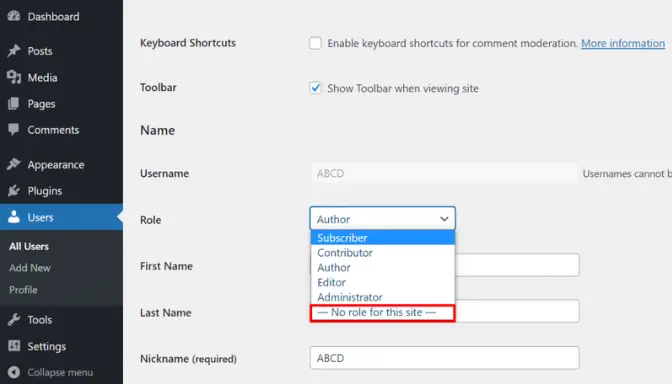Diksia.com - User role di WordPress adalah fondasi keamanan dan efisiensi dalam mengelola situs. Sebagai pemilik situs, kamu perlu memastikan setiap orang yang mengakses dashboard memiliki tingkat izin yang tepat. Memberikan hak akses yang terlalu luas dapat membahayakan keamanan, sementara batasan yang terlalu ketat bisa menghambat alur kerja.
Artikel ini akan memandumu langkah demi langkah cara membuat dan mengelola user role di WordPress agar situs kita tetap aman dan terorganisir.
Mengapa User Role Penting? (Prinsip Keamanan Jurnalistik)
Dalam dunia digital, prinsip akses minimal sangat penting, persis seperti dalam sebuah redaksi berita. Tidak semua reporter harus bisa mengakses brankas kantor, bukan?
Di WordPress, user role (peran pengguna) mendefinisikan apa yang bisa dan tidak bisa dilakukan oleh setiap pengguna.
Fungsi utama user role adalah:
- Keamanan: Mencegah pengguna dengan level rendah (misalnya Kontributor) menghapus tema, mengubah pengaturan inti, atau memasang plugin berbahaya. Hanya Administrator yang seharusnya memiliki kontrol penuh.
- Organisasi Kerja: Mempermudah alur kerja. Seorang Editor dapat meninjau dan mempublikasikan konten dari Penulis tanpa perlu mengkhawatirkan instalasi plugin.
- Struktur Situs: Mengatur siapa yang bertanggung jawab atas konten, moderasi komentar, atau aspek teknis situs.
Mengenal 5 Peran Default Utama WordPress
WordPress hadir dengan lima peran pengguna utama yang sudah ditentukan, dengan hierarki kemampuan dari yang paling terbatas hingga yang paling kuat:
- Pelanggan (Subscriber): Akses paling minimal. Mereka hanya bisa masuk, melihat profil mereka, dan meninggalkan komentar (jika diizinkan).
- Kontributor (Contributor): Bisa menulis dan mengedit postingan mereka sendiri, tetapi tidak bisa mempublikasikannya atau mengunggah media. Postingan mereka perlu ditinjau oleh Editor atau Administrator.
- Penulis (Author): Bisa menulis, mengedit, dan mempublikasikan postingan mereka sendiri, serta mengunggah media. Namun, mereka tidak bisa menyentuh postingan pengguna lain.
- Editor: Memiliki kontrol konten yang luas. Mereka bisa menerbitkan dan mengelola semua postingan dan halaman (termasuk milik orang lain) serta memoderasi komentar. Mereka tidak punya akses ke pengaturan inti atau instalasi plugin.
- Administrator: Ini adalah super user atau pemilik situs. Mereka memiliki kontrol penuh atas semua aspek situs: manajemen konten, instalasi plugin dan tema, pengaturan, dan manajemen pengguna lainnya. Batasi peran ini hanya untuk orang yang benar-benar kamu percayai.
Panduan Cepat: Cara Menambah dan Mengubah User Role
Mengelola pengguna di WordPress dapat kamu lakukan langsung melalui dashboard admin.
1. Menambahkan Pengguna Baru dengan Peran Tertentu
- Masuk ke Dashboard WordPress kamu.
- Buka menu Pengguna (Users) di sisi kiri, lalu klik Tambah Baru (Add New).
- Isi detail yang diperlukan: Nama Pengguna (Username), Email aktif, Nama Depan, Nama Belakang, dan Kata Sandi (Password) yang kuat.
- Pada menu dropdown Peran (Role), pilih peran yang sesuai (misalnya, Author).
- Klik tombol Tambah Pengguna Baru (Add New User) untuk menyimpan.
2. Mengubah Peran Pengguna yang Sudah Ada
Seiring perkembangan situs, mungkin kamu perlu menaikkan atau menurunkan peran pengguna.
- Di Dashboard, buka menu Pengguna (Users), lalu klik Semua Pengguna (All Users).
- Cari nama pengguna yang ingin kamu ubah, lalu klik Sunting (Edit) di bawah namanya.
- Pada halaman sunting pengguna, gulir ke bawah dan temukan menu dropdown Peran (Role).
- Pilih peran baru yang diinginkan (misalnya, mengubah Contributor menjadi Editor).
- Klik tombol Perbarui Pengguna (Update User) di bagian bawah untuk menerapkan perubahan.
Kustomisasi dan Kontrol Penuh dengan Plugin (Solusi Jurnalistik)
Untuk situs yang lebih kompleks, peran default WordPress seringkali tidak cukup. Misalnya, kamu mungkin ingin Penulis bisa mengunggah media (seperti pada peran Author) tetapi tidak bisa mempublikasikan postingan tanpa persetujuan (seperti pada peran Contributor).
Solusi terbaik dan terkini untuk masalah ini adalah dengan menggunakan plugin editor user role. Salah satu yang paling populer dan handal adalah User Role Editor atau PublishPress Capabilities.
Langkah Membuat Peran Kustom (Custom Role)
- Instal Plugin: Cari dan pasang (install) salah satu plugin editor user role di atas dari menu Plugin > Tambah Baru (Add New).
- Akses Pengaturan: Setelah aktif, plugin biasanya akan muncul di menu Pengguna (Users) atau Alat (Tools).
- Duplikasi atau Buat Baru: Untuk membuat peran baru, kita bisa menduplikasi peran yang sudah ada (misalnya menduplikasi Author) lalu memberinya nama baru, katakanlah Penulis Senior.
- Tentukan Kemampuan (Capabilities): Ini adalah bagian kuncinya. Kamu akan melihat daftar panjang kotak centang yang mewakili setiap kemampuan (capability) di WordPress (seperti
publish_posts,edit_others_posts,install_plugins).- Centang kotak untuk memberikan kemampuan.
- Hapus centang untuk mencabut kemampuan.
- Simpan: Setelah selesai mengonfigurasi, simpan peran kustom yang baru. Peran baru ini sekarang akan muncul di menu dropdown saat kamu menambahkan atau menyunting pengguna.
Dengan kemampuan kustomisasi ini, kamu bisa merancang alur kerja yang sangat spesifik, memastikan keamanan, dan meningkatkan produktivitas tim. Ingat, selalu lakukan backup sebelum melakukan perubahan besar pada pengaturan hak akses.
Tips Keamanan Utama untuk Pengelolaan User Role
Keamanan situs adalah tanggung jawab bersama kita. Pastikan kamu selalu menerapkan praktik terbaik berikut:
- Batasi Administrator: Berikan peran Administrator hanya kepada pemilik situs utama. Jangan pernah memberikan peran Administrator kepada freelancer atau kontributor luar.
- Audit Berkala: Tinjau daftar pengguna situs kamu secara teratur. Hapus akun yang tidak aktif atau yang sudah tidak memerlukan akses.
- Kata Sandi Kuat: Dorong semua pengguna untuk menggunakan kata sandi yang kuat dan unik.
- Gunakan Role yang Paling Rendah: Selalu berikan peran dengan izin paling rendah yang masih memungkinkan pengguna melakukan pekerjaannya. Jika seseorang hanya perlu menulis, berikan peran Contributor atau Author, bukan Editor.
Mengelola user role adalah langkah proaktif yang menjaga integritas situs WordPress kamu. Dengan memahami peran default dan memanfaatkan fitur kustomisasi, kita bisa membangun lingkungan kerja digital yang efisien dan aman.